Sostituire Hard Disk tradizionale con un SSD su un MacBook Pro senza formattare
E’ risaputo che sono un utente Apple da qualche anno e per lavorare utilizzo un MacBook Pro 15” con Processore Intel Core 2Duo (Vecchio ma ci sono molto affezionato). Però ultimamente lamentavo problemi di velocità specie se avevo, come sempre, diverse pagine web aperte, un file Excell e/o Word e la macchina Virtuale con Win7 Attiva. Vi dirò che dopo aver montato un SSD da 250 Gb e portato la RAM totale ad 8 Gb Vi posso garantire che ora posso avere tutte quelle applicazioni aperte e senza rallentamenti particolari.. anzi la macchina virtuale Win7 gira più veloce di un portatile classico con processore i3 ..
Detto questo Vi dirò come come clonare l’ Hard Disk tradizionale del MacBook Pro senza formattare e senza perdere un solo dato del vecchio disco fisso.
Prima di tutto scaricate Carbon Copy Cloner che è una nota applicazione per Mac dedicata alla “clonazione” degli hard disk, grazie alla quale è possibile copiare l’intero contenuto dell’hard disk del computer su un drive esterno (o anche un file immagine, se necessario). E’ a pagamento ma esiste la versione trial che dura 30gg poi detta tra noi il costo non è tale da non farsi acquistare siamo sotto le 40 € e le vale tutti.
Una volta scaricato ed installato il pacchetto collegate il disco SSD nuovo ad una porta usb del Vostro Mac utilizzando un apposito cavo da SATA ad USB (vedi foto) .
 Ora eseguiremo la formattazione del disco NUOVO e lo renderemo avviabile per poi procedere alla sostituzione. Per eseguire la formattazione, avvia l’Utility Disco che si trova nella cartella Altro del Launchpad e seleziona l’icona dell’hard disk esterno dalla barra laterale di sinistra (Quella gialla, NON selezionare il Disco locale; se hai dubbi inviami un tweet piuttosto !).
Ora eseguiremo la formattazione del disco NUOVO e lo renderemo avviabile per poi procedere alla sostituzione. Per eseguire la formattazione, avvia l’Utility Disco che si trova nella cartella Altro del Launchpad e seleziona l’icona dell’hard disk esterno dalla barra laterale di sinistra (Quella gialla, NON selezionare il Disco locale; se hai dubbi inviami un tweet piuttosto !).
A questo punto, seleziona la scheda Partiziona dalla finestra principale di Utility Disco, imposta la voce 1 partizione nel menu a tendina Schema partizioni e clicca sul pulsante Opzioni per attivare l’opzione Tabella partizione GUID. Successivamente, digita il nome che vuoi assegnare al disco (es. Disco SSD) nel campo nome, imposta la voce Mac OS esteso (journaled) dal menu a tendina sottostante ed avvia la formattazione del disco cliccando prima su Applica e poi su Partiziona.
Una volta completata la formattazione del dico SSD che per te sarà esterno, per cominciare a clonare hard disk Mac avvia Carbon Copy Cloner e chiudi tutti gli avvisi relativi al supporto che compaiono sullo schermo (non preoccuparti, l’applicazione funziona perfettamente anche se io non posso darti garanzia..). Accetta quindi la licenza di utilizzo del programma, cliccando sul pulsante Accetto.
Adesso, seleziona l’hard disk del tuo Mac (MacHD) dal menu a tendina Origine, il disco esterno dal menu a tendina Destinazione e, accertandoti che nel menu a tendina “Gestione dei dati già presenti nella destinazione” ci sia selezionata l’opzione Archiviare momentaneamente elementi modificati ed eliminati, clicca sul pulsante Clona.
Nella finestra che si apre, seleziona la voce Il volume di destinazione non ha una partizione Recovery HD e clicca sul pulsante Apri gestione dischi, dopodiché seleziona il Disco di backup dalla barra laterale di sinistra, recati nella scheda Recovery HD e clicca sul pulsante Creare un Recovery HD su Disco di backup.
Questo ti consentirà di copiare la partizione di ripristino di OS X – quella che consente di avere delle utility maggiorni in avvio del Mac come la formattazione, rispristiono da time machine, ecc senza usare DVD o chiavette usb sul tuo hard disk “clonato”.
Ad operazione completata (ci vorranno pochi secondi), reimposta disco di origine e destinazione nella finestra principale di Carbon Copy Cloner – come visto prima – e clicca sul pulsante Clona per avviare la procedura di copia dei file sul drive esterno. L’operazione richiederà diverse ore, a seconda della mole di dati da copiare.
Una volta terminato il processo di “clonazione” del disco, spegni il portatile e sostituisci tranquillamente il disco del tuo portatile con il nuovo SSD clonato. Quello vecchio lo potrai utilizzare come backup o come disco di Time Machine come ho fatto io..
Alla fine di tutto accendi senza timore il tuo portatile e noterai che in pochissimi secondi il sistema operativo sarà pronto ad essere utilizzato e rimarrai stupito dalla velocità di esecuzione dei programmi.
Per qualsiasi dubbio od informazione contattatemi senza esitare sarò lieto di aiutarvi !
#felicegiornata
Come clonare Hard Disk MacBook Pro


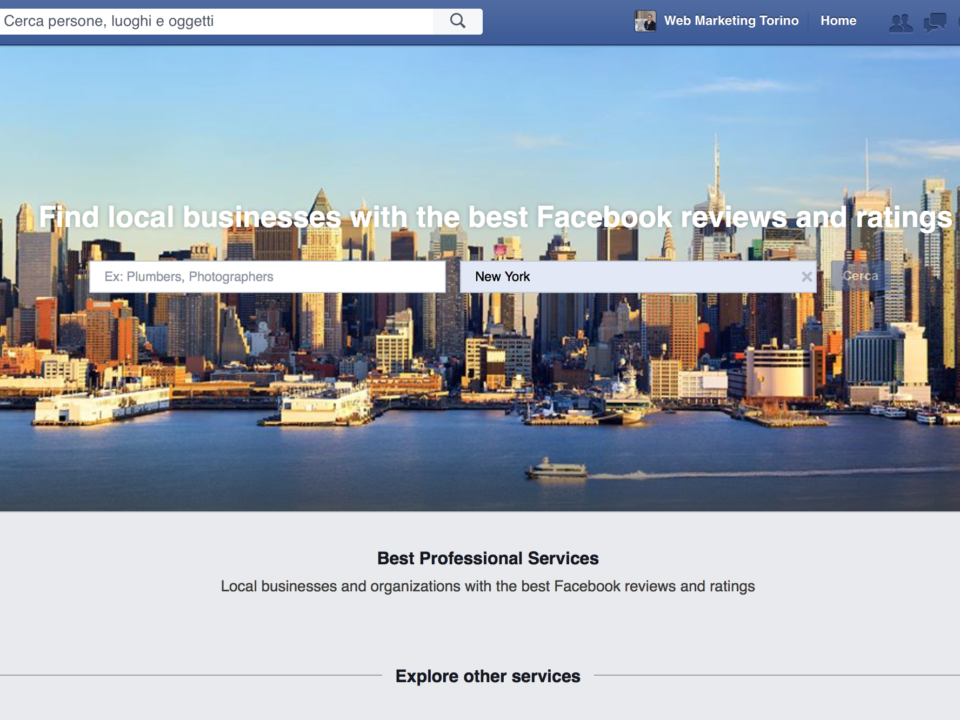

18 Comments
Buona sera, ottima guida, l’ho usata per sostituire il mio Hard Disk con SSD sul mio iMac.
L’unico problema che dopo il riavvio, la prima volta che ho aperto il pacchetto Office per Mac, mi viene richiesta la product Key che non ho più. Non c’è modo di ritrovarla ne vecchio Hard Disk?
Ciao Angelo,
ti ringrazio per aver commentato la guida e sono contento che ti sia stata utile.
Il problema che mi hai segnalato si dovrebbe risolvere copiando dal vecchio HD il file “com.microsoft.office.licensing.plist” presente in “/Library/Preferences/” nella stessa posizione sul disco nuovo.
Ti consiglio di fare una copia di backup del file prima di sovrascrivere il suddetto file.
Fammi sapere se la procedura ha risolto il tuo problema, magari è utile ad altri utenti.
A Presto Roberto
P.s.
Tanti auguri di buon anno e seguimi sulla pagina Facebook !!
Buona sera, grazie mille per la sua risposta, ho provato a seguire le sue indicazioni, ma il pacchetto office per mac continua a richiedermi la product key, ho provato a lanciare l’applicazione anche dall’Hard Disk vecchio ma succede la stessa cosa.
Ciao Angelo,
a questo punto non credo che il problema sia dovuto alla clonazione del disco.
Sono a dispozizione per verificare e cercare di risolvere l’anomalia di persona.
Contattami telefonicamente.
Valeas,
Roberto
ciao Roberto, mi son trovato con lo stesso problema di Angelo.
alla fine siete riusciti a risolvere? se si, potreste dirmi come?
Grazie
Ho iniziato la clonazione del hd ma non sono sicuro di aver eseguito alcuni passaggi. Sono passate 9 ore e il disco di destinazione mi dice Mac OS non installato recobery hd non applicabile ….
Ciao,
mi dovresti indicare la versione di OS X che hai sul mac e magari inviarmi uno screenshot del messaggio.
La nota di CC presente sul sito di CC è “”Solo A partire da Mac OS X Lion, il programma di installazione OS X crea un nuovo volume nascosto nel tuo disco di avvio chiamato “Recovery HD”. Lo scopo principale del volume Recovery HD è offrire un metodo per installare nuovamente OS X (Apple non distribuisce più il programma di installazione OS X su DVD). Quando esegui un backup su un volume OS X, Carbon Copy Cloner archivia automaticamente il volume Recovery HD associato al volume di origine in un’immagine disco.“”
Il messaggio potrebbe riferirsi al fatto che Non hai una versione di S.O. uguale o superiore a LION e quindi non può crearti la partizione di Recovery.
Potrebbe anche essere utile sapere quali passaggi hai saltato; per le 9 ore per esperienza personale posso dirti che la clonazione di un hd di 250GB ci mette circa 2.30 h (di media); ma dipende da diversi fattori e dalla velocità di trasferimento dati dei supporti.
Attendo Tue info
Grazie e buona giornata
(Puoi scrivermi direttamente)
Yosemite.
clonazione eseguita. Presente osx sul ssd assente hd recovery
Ho deselezionato solo un paio di cartelle dal disco di origine. Per il resto erano selezionati tutti i file per il trasferimento. Può essere quindi che l hd recovery sia stato copiato automaticamente anche se nella descrizione alla fine della procedura non risulta presente bel ssd?
Ciao Pierpaolo,
su questo link trovi la procedura per scegliere un disco di avvio e quindi anche verificare se esiste la partizione recovery http://support.apple.com/it-it/HT1310 ; solo se il Mac è stato prodotto dopo il 2011
devi avviare (o riavviare) il Mac e tenere premuti i tasti Comando e R sulla tastiera finché non visualizzi il logo Apple sullo schermo.
Grazie a presto Roberto
Dal numero di serie il sito mi dice Mac Book pro 8,1 late 2011.
Per provare il nuovo disco sto aspettando che mi arrivi il kit per installarlo al posto del drive ottico. Quindi farò la verifica se è presente hd recovery. Se così non fosse posso recuperare hd recovery in altro modo o creare un Dvd d’installazione?
Ciao,
Ti consiglio di creare una chiavetta USB bootable(avviabile) al posto di un DVD.
Vedrò di scrivere un articolo dedicato passo passo in questi giorni.
Ciao Roby
Buonasera,
ho seguito dettagliatamente tutta la procedura, ma quando su Carbon Copy premo il tasto “Clona” parte immediatamente la copia e non mi è apparsa l’opzione “Il volume di destinazione non ha una partizione Recovery HD”.
La versione di CC è la 3.5.7 in quanto la più recente non è supportata (macbook inizio 2008).
Come posso fare per includere la recovery?
Grazie
Ciao Roberto,
mi puoi indicare la versione di sistema operativo del tuo Mac?
Perché la recovery è attiva solo da Lion in avanti. La nota di CC presente sul sito di CC è “”Solo A partire da Mac OS X Lion, il programma di installazione OS X crea un nuovo volume nascosto nel tuo disco di avvio chiamato “Recovery HD”. Lo scopo principale del volume Recovery HD è offrire un metodo per installare nuovamente OS X (Apple non distribuisce più il programma di installazione OS X su DVD). Quando esegui un backup su un volume OS X, Carbon Copy Cloner archivia automaticamente il volume Recovery HD associato al volume di origine in un’immagine disco.“”
Detto questo ti consiglio di crearti una chiavetta usb di avvio con Lion.
Scrivimi pure diretamente , sarò lieto di aiutarti.
Ciao Roberto
Salve, ho un macbook pro mid2012 yosemite 10.10.4. se il mio Hdd di partenza è di 750gb e il nuovo ssd è di 512 gb, devo effettuare qualche operazione preliminare?
Ciao,
a parte un bel backup del sistema , non devi fare altro il programma (sempre se lo spazio occupato attualmente è inferiore a 512 Gb ) farà tutto in automatico.
ciao Roberto
Salve sig. Roberto
ho letto la sua guida per installare un disco SSD ma ho incontrato alcuni problemi.
Ho collegato un adattatore S-ATA-USB3 della Konig e poi un disco Samsung 850 EVO da 250Gb ma quest’ultimo nin viene rilevato dall’utility disco.
Ha qualche suggerimento per risolvere questo problema?
Grazie anticipatamente.
Ciao Carlo,
consiglierei di provare con un altro adattatore usb se non risolvi contattami direttamente, magari collegandomi verifico in modo più approfondito.
Ciao Roberto